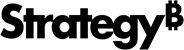Strategy ONE
Cómo importar sus datos desde un archivo
Puede importar archivos de datos Excel, .csv, .json, .txt y SAS desde su equipo local.
Para importar los datos de un archivo
- Abra el dashboard en blanco que creó en Crear un dashboard.
- Haga clic en Agregar datos
 > Datos nuevos.
> Datos nuevos. - Haga clic en Archivo desde disco.
- Desplácese a, seleccione los archivos que desea importar y haga clic en Abrir.
-
Haga clic en Preparación de datos.
Si el archivo es un libro de Excel con más de una hoja de cálculo de datos, el Seleccionar hojas de cálculo se abre el cuadro de diálogo. Seleccione las hojas de cálculo que desea importar y haga clic en Seleccionar.
Si las tablas de cada hoja de cálculo de Excel tienen el mismo conjunto de objetos, el Tablas con particiones se abre el cuadro de diálogo. Haga clic en Sí agrupar los datos en una sola tabla o No para guardarlos en hojas de cálculo separadas.
Se abrirá el Cuadro de diálogo Vista preliminar. El sistema convierte cada archivo en una tabla separada. El panel superior contiene una vista de tabla, mientras que el panel inferior contiene una vista de los datos de la tabla seleccionada. Strategy Workstation usa la primera fila de datos como encabezados de las columnas. Estos encabezados de columna aparecen como los nombres de los indicadores y los atributos que define. Un indicador (
 ) es una medida de negocio o un indicador de rendimiento clave (es decir, Ingresos, Beneficios, Recuento de empleados, Probabilidad de compra, etc.). Un atributo (
) es una medida de negocio o un indicador de rendimiento clave (es decir, Ingresos, Beneficios, Recuento de empleados, Probabilidad de compra, etc.). Un atributo ( ) es un concepto de negocio (es decir, Producto, Empleado, Mes, etc.). Los atributos proporcionan contenido para los indicadores.
) es un concepto de negocio (es decir, Producto, Empleado, Mes, etc.). Los atributos proporcionan contenido para los indicadores. - En el panel superior, seleccione la flecha desplegable situada junto a un nombre de tabla y elija Analizar. Se abre el Cuadro de diálogo Analice sus datos.
- Confirme la Tabular el botón de opción está seleccionado . Strategy Workstation supone que sus datos se almacenan en un diseño tabular simple por defecto.
- Si los datos en el archivo importado no incluyen encabezados de columna para las columnas de datos, seleccione la casilla de verificación Insertar nuevos encabezados de columna. Aparece un encabezado de columna por defecto para cada columna de datos. Puede cambiar el nombre de los nuevos encabezados de columna en el cuadro de diálogo Vista preliminar.
- Haga clic en Aplicar.
- Para cambiar el nombre de una columna, en el diálogo Vista preliminar, haga clic con el botón derecho en el nombre de una columna y elija Cambiar nombre.
- Para cambiar un atributo a un indicador o un indicador a un atributo, haga clic con el botón derecho en el nombre de una columna y elija Convertir a indicador o Convertir en atributo.
- Si los datos contienen distintos campos del mismo atributo en columnas separadas, puede crear un atributo de varios campos para combinar los campos en un solo atributo. Mantenga pulsada la tecla
Ctrlpara seleccionar varias columnas en el panel superior, haga clic con el botón derecho y seleccione Crear atributo de campos múltiples. - Si el tipo de datos de un atributo o indicador no es preciso, haga clic con el botón derecho en el nombre de una columna, elija Cambiar tipo de datos y elija un nuevo tipo de datos.
- Para asignar un rol geográfico a un atributo, haga clic con el botón derecho en el nombre de una columna de atributo, seleccione Definir área geográfica, elija un valor de la lista desplegable y haga clic en Aceptar.
- Para excluir una columna de una importación, haga clic con el botón derecho en el nombre de una columna y elija No importar.
- Haga clic en Finalizar.
Temas relacionados
Vista preliminar de datos y especificación de las opciones de importación
Cómo crear atributos de varios campos
Asignar roles geográficos para visualizaciones de mapa durante la importación